win10系统下载u盘如何安装-win10系统下载u盘安装教程分享
来源:插件之家
时间:2023-04-04 14:05:46 209浏览 收藏
知识点掌握了,还需要不断练习才能熟练运用。下面golang学习网给大家带来一个文章开发实战,手把手教大家学习《win10系统下载u盘如何安装-win10系统下载u盘安装教程分享》,在实现功能的过程中也带大家重新温习相关知识点,温故而知新,回头看看说不定又有不一样的感悟!
win10系统下载u盘如何安装?如果我们的电脑没有系统,那就只能通过u盘或光盘来安装win10了,那么u盘怎么安装呢,很多小伙伴不知道怎么详细操作,小编下面整理了win10系统下载u盘安装教程分享,如果你感兴趣的话,跟着小编一起往下看看吧!

win10系统下载u盘安装教程分享
1、首先准备好一块至少8gb大小的U盘。
2、然后将它制作成系统盘。
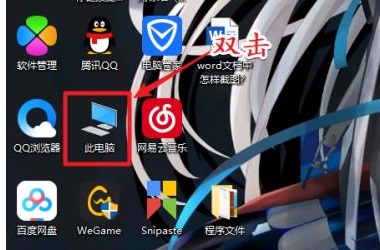
3、制作完成后,下载一个win10系统,并将它放到u盘里。

4、放进去后,将u盘插入要安装win10的电脑,并使用热键进入bio设置,选择u盘启动。
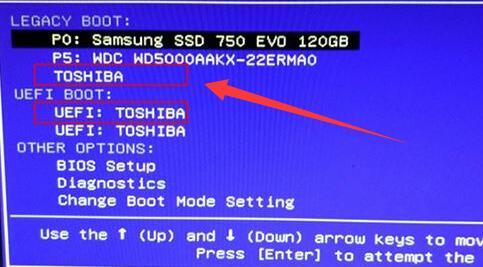
5、进入后,选择一个pe系统进入,一般选第一个或第二个。
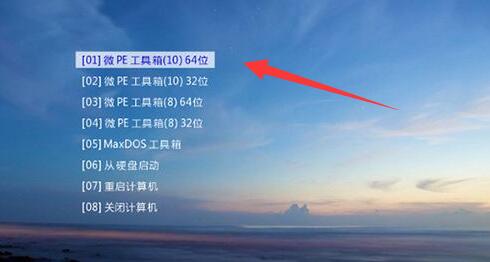
6、由于我们这里下载的系统可以一键安装,所以只要打开此电脑
7、在其中找到并右键装载刚刚下载的win10系统。
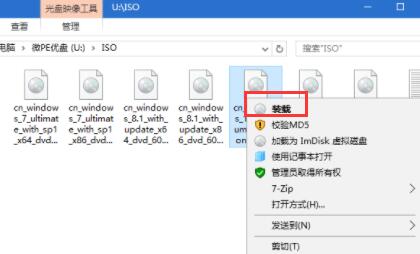
8、加载完成后运行setup.exe装程序。
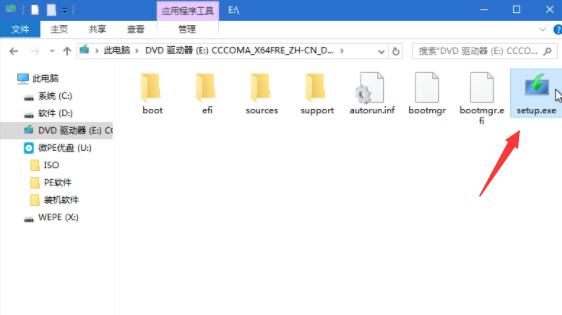
9、最后选择安装并立即安装就可以用u盘安装win10了。
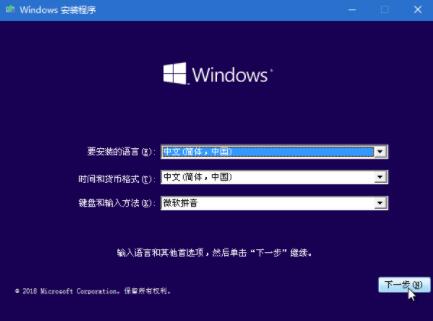
今天关于《win10系统下载u盘如何安装-win10系统下载u盘安装教程分享》的内容就介绍到这里了,是不是学起来一目了然!想要了解更多关于的内容请关注golang学习网公众号!
声明:本文转载于:插件之家 如有侵犯,请联系study_golang@163.com删除
相关阅读
更多>
-
501 收藏
-
501 收藏
-
501 收藏
-
501 收藏
-
501 收藏
最新阅读
更多>
-
113 收藏
-
492 收藏
-
129 收藏
-
312 收藏
-
356 收藏
-
291 收藏
-
435 收藏
-
270 收藏
-
321 收藏
-
214 收藏
-
340 收藏
-
397 收藏
课程推荐
更多>
-

- 前端进阶之JavaScript设计模式
- 设计模式是开发人员在软件开发过程中面临一般问题时的解决方案,代表了最佳的实践。本课程的主打内容包括JS常见设计模式以及具体应用场景,打造一站式知识长龙服务,适合有JS基础的同学学习。
- 立即学习 543次学习
-

- GO语言核心编程课程
- 本课程采用真实案例,全面具体可落地,从理论到实践,一步一步将GO核心编程技术、编程思想、底层实现融会贯通,使学习者贴近时代脉搏,做IT互联网时代的弄潮儿。
- 立即学习 516次学习
-

- 简单聊聊mysql8与网络通信
- 如有问题加微信:Le-studyg;在课程中,我们将首先介绍MySQL8的新特性,包括性能优化、安全增强、新数据类型等,帮助学生快速熟悉MySQL8的最新功能。接着,我们将深入解析MySQL的网络通信机制,包括协议、连接管理、数据传输等,让
- 立即学习 500次学习
-

- JavaScript正则表达式基础与实战
- 在任何一门编程语言中,正则表达式,都是一项重要的知识,它提供了高效的字符串匹配与捕获机制,可以极大的简化程序设计。
- 立即学习 487次学习
-

- 从零制作响应式网站—Grid布局
- 本系列教程将展示从零制作一个假想的网络科技公司官网,分为导航,轮播,关于我们,成功案例,服务流程,团队介绍,数据部分,公司动态,底部信息等内容区块。网站整体采用CSSGrid布局,支持响应式,有流畅过渡和展现动画。
- 立即学习 485次学习
